ChatGPT 图片生成器教程:详细代码、指令与生成提示词指南
大家好!今天我们要聊的是如何使用ChatGPT来生成图片。这个过程看似复杂,但实际上非常简单。接下来,我将带你一步步了解ChatGPT 图片生成器的所有内容,让你轻松上手。
为什么要使用 ChatGPT 生成图片?
首先,为什么要使用ChatGPT生成图片呢?生成图片可以用于许多场景,例如为博客文章添加插图、为社交媒体帖子生成专属图片,甚至在项目报告中使用独特的图案。通过使用ChatGPT 图片生成器,你可以快速创建高质量的图片,省去了很多繁琐的设计工作。

ChatGPT 图片生成的基础
在实际操作之前,我们需要了解一些基本概念。
如何让 ChatGPT 生成图片?
虽然ChatGPT本身是一个文本生成模型,但我们可以通过它生成图片的描述,再利用其他工具将这些描述转换为实际图片。
探索指令和 API
最常见的方式是借助Markdown 语言和一些开放的API接口。下面,我们来看看具体的操作步骤。
步骤 1:准备 ChatGPT 生成指令模板
你需要在ChatGPT中输入以下模板:
接下来我会给你指令,生成相应的图片,我希望你用Markdown语言生成,不要用反引号,不要用代码框,你需要用Unsplash API,遵循以下的格式:https://source.unsplash.com/1600x900/?< PUT YOUR QUERY HERE >。你明白了吗?
步骤 2:生成图片描述
接下来,你需要让ChatGPT帮助你写出具体的图片描述。例如,你想生成一张夕阳下的城市景观图,你可以让 ChatGPT 帮你生成这个描述。
步骤 3:利用 API 生成图片
将生成的描述嵌入到模板中,如下所示:
https://source.unsplash.com/1600x900/?sunset,city
然后,你就可以通过这个链接访问到相应的图片了。
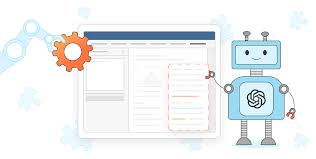
实用建议与技巧
- 尽量使用具体详细的描述,这有助于生成更贴切的图片。例如,不要只写“花”,而是写“盛开的粉色樱花”。
- 善于利用关键词,提高生成图片的精准度。比如,你可以根据场景需求选择不同的关键词组合。
- 若对图片质量有特殊要求,可以调整链接中图片大小参数。
- 探索其他API库,如Pixabay、Pexels等,更好地满足不同的图片需求。
常见问题解答
Q:生成的图片可以用作商业用途吗?
A:根据所用图片库,Unsplash 中的图片是允许商用的,但建议查阅具体图片的版权声明。
Q:如何更换其他图片库的接口?
A:你可以找到其他开放API的图片库,然后将其接口地址替换模板中的链接。
Q:为什么图片下载后样式会变化?
A:生成的链接是根据描述进行模糊搜索,可能会出现细微差异,建议尝试不同的描述词。
总结与行动
综上所述,利用ChatGPT 图片生成器,你可以轻松创建各种精美的图片和图案。这不仅能为你的创作提供更多灵感,还能节省大量时间。赶快动手试试,看看你能生成哪些有趣的图片吧!
希望这篇教程对大家有所帮助。如果有任何问题,欢迎在评论区提问,我们一起探讨进步!

